此文章在哔哩哔哩撰写发布,我懒,图片改日再搬。。。
(求个三连。。感激不尽)
旧版恒星播放器及阻止自动更新(多方案 1.22.*版) – 哔哩哔哩 (bilibili.com)
悲伤,无奈,痛苦
好用的恒星播放器离我们而去了
加入了会员制,曾今的免费功能变成了会员专享……
让人回想起千千静听……
使用旧版(本文使用1.22.*),原因如上
安装
安装不多介绍,安装时断网,不说连网不要连(求三连安装包自提https://pan.jerry.ink/恒星播放器 StellarPlayer/)
阻止更新
方法一:
恒星播放器更新时会先下载更新文件再覆盖到安装目录下
所以可以利用这一点,将其存放更新文件的文件夹读写权限全部去除
进入这个目录“%userprofile%\AppData\Roaming\StellarPlayer”
可以看到一个“update”文件夹(隐藏是我加的,本来没有隐藏)
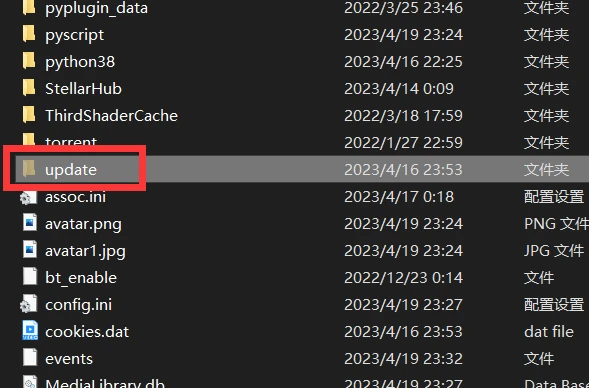
右键属性->安全->编辑->依次点击所有”组或用户名”下方的权限中勾选”拒绝”一栏的”完全控制”
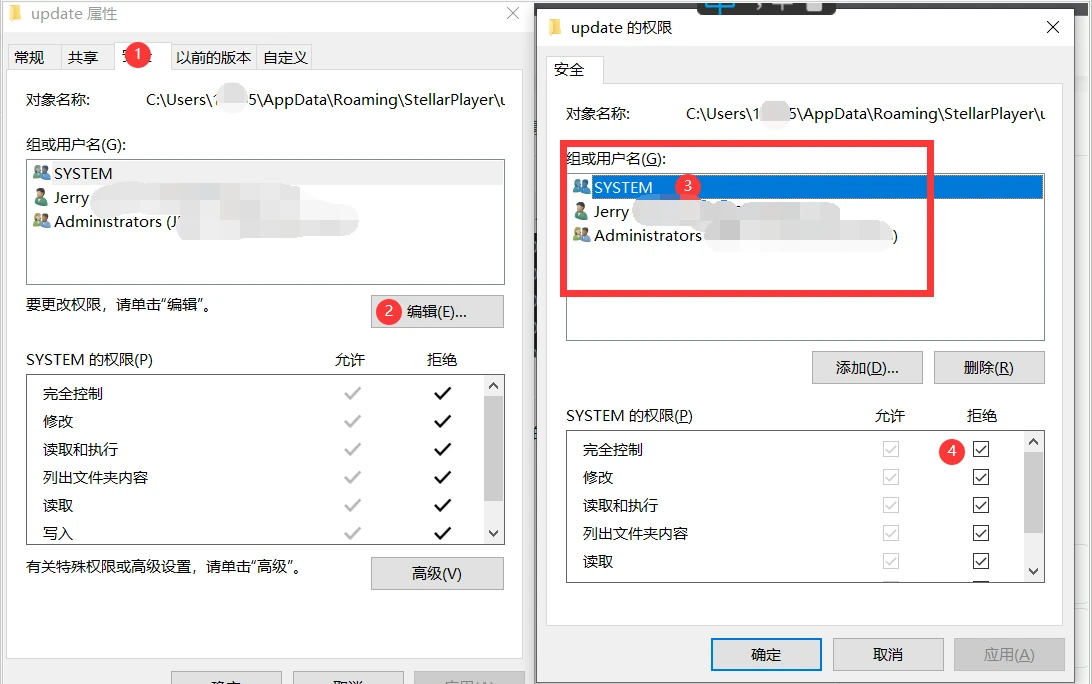
然后确定
现在联网,打开恒星,更新试试应该可以看到:
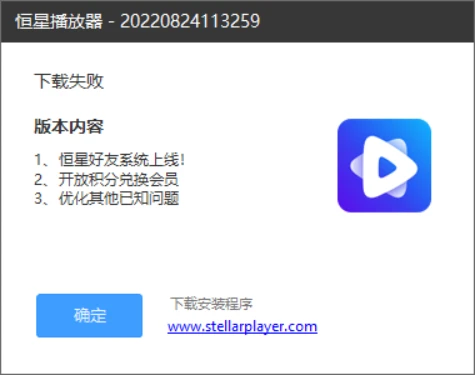
即为成功
方法二:
防火墙禁止联网即可,具体方法百度(懒就接着看下面,看不懂再查)
简要说明:
高级安全 Windows Defender 防火墙 -> 出站规则 -> 新建规则
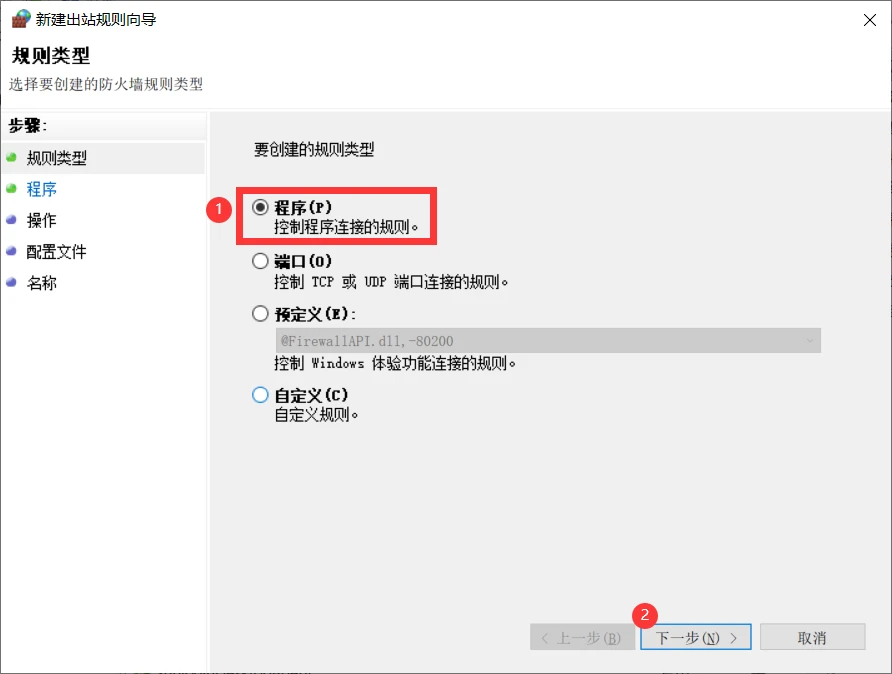
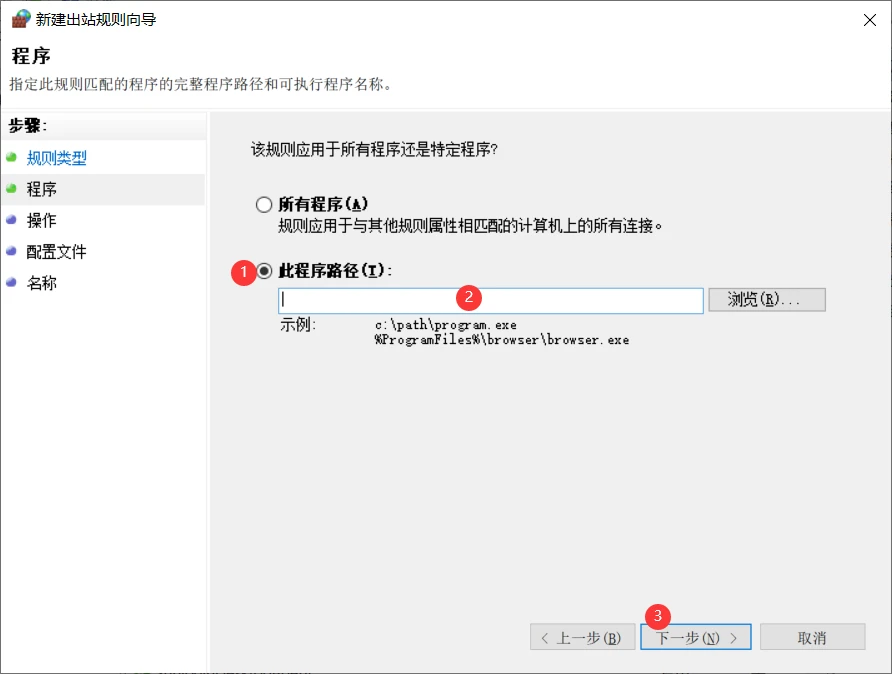
这里填写(新建三个规则分别填写):
%USERPROFILE%\AppData\Local\Programs\StellarPlayer\StellarPlayer.exe
%USERPROFILE%\AppData\Local\Programs\StellarPlayer\FlashPlayer.exe
%USERPROFILE%\AppData\Local\Programs\StellarPlayer\Updater.exe
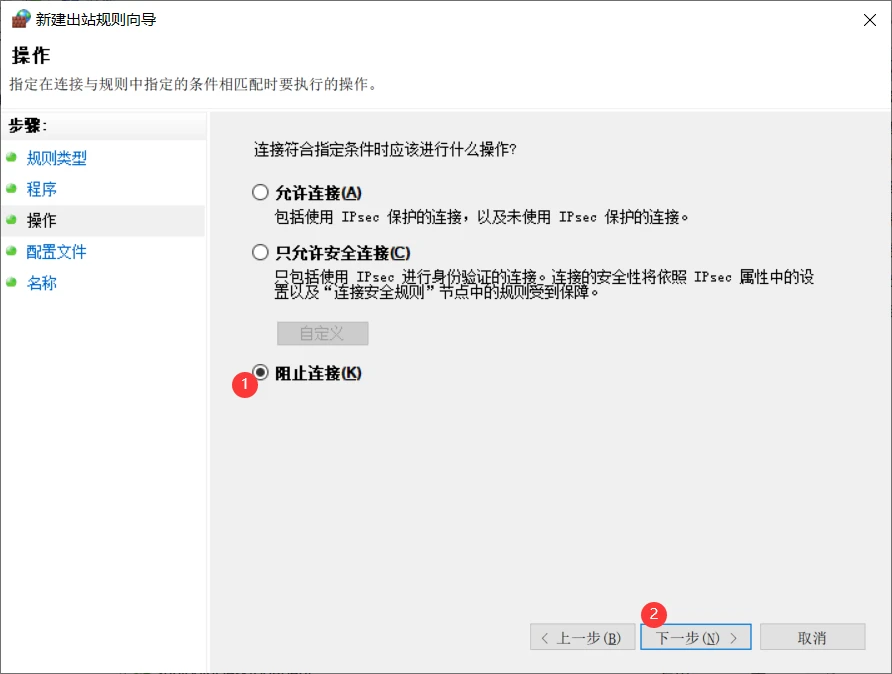
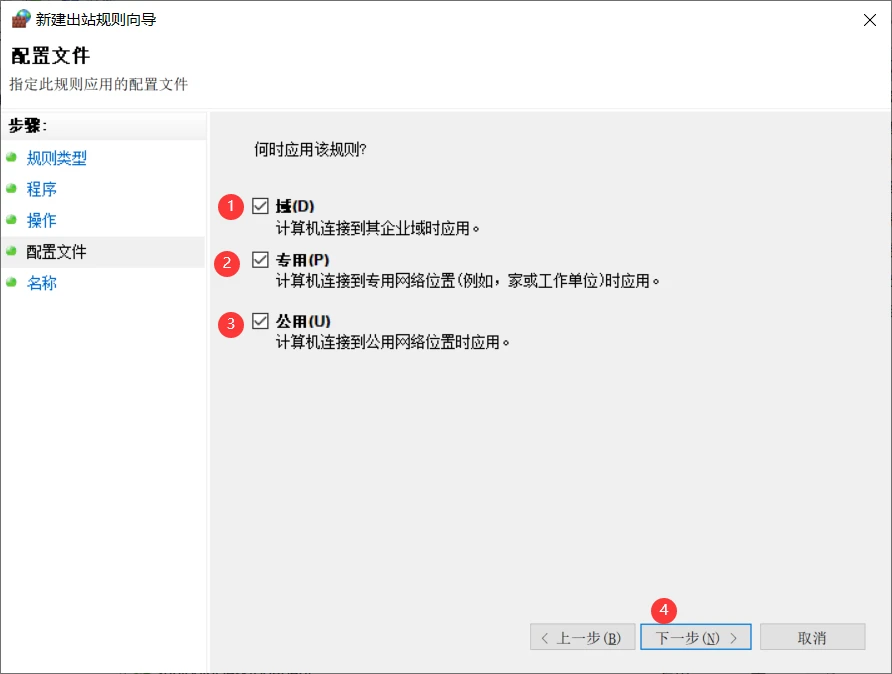
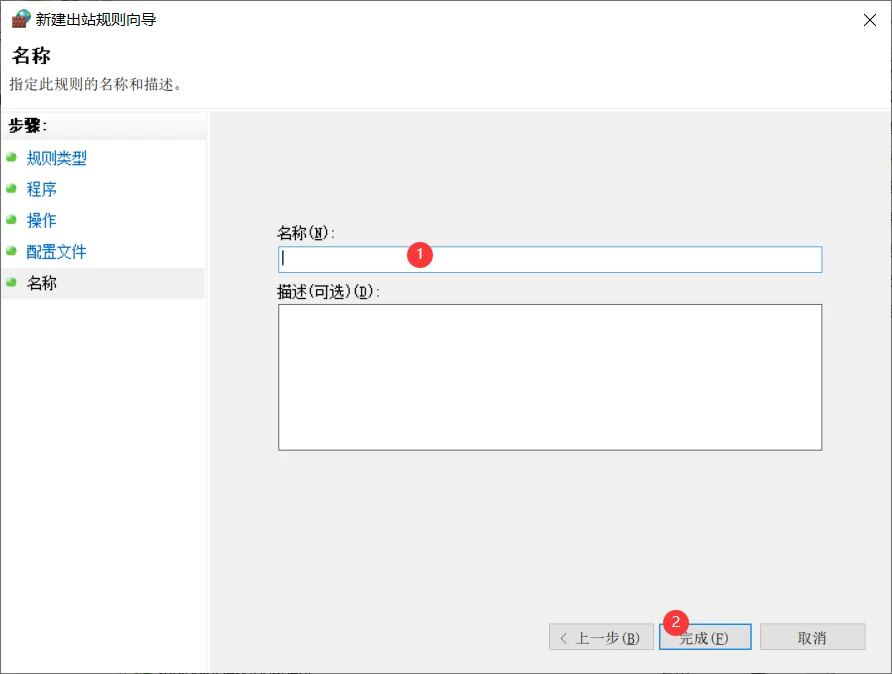
起个看得懂的名字
完成即可
重复以上步骤,完成另外两个程序配置,然后选择入站规则,重复以上步骤配置三个程序的入站规则
检查防火墙是否启用
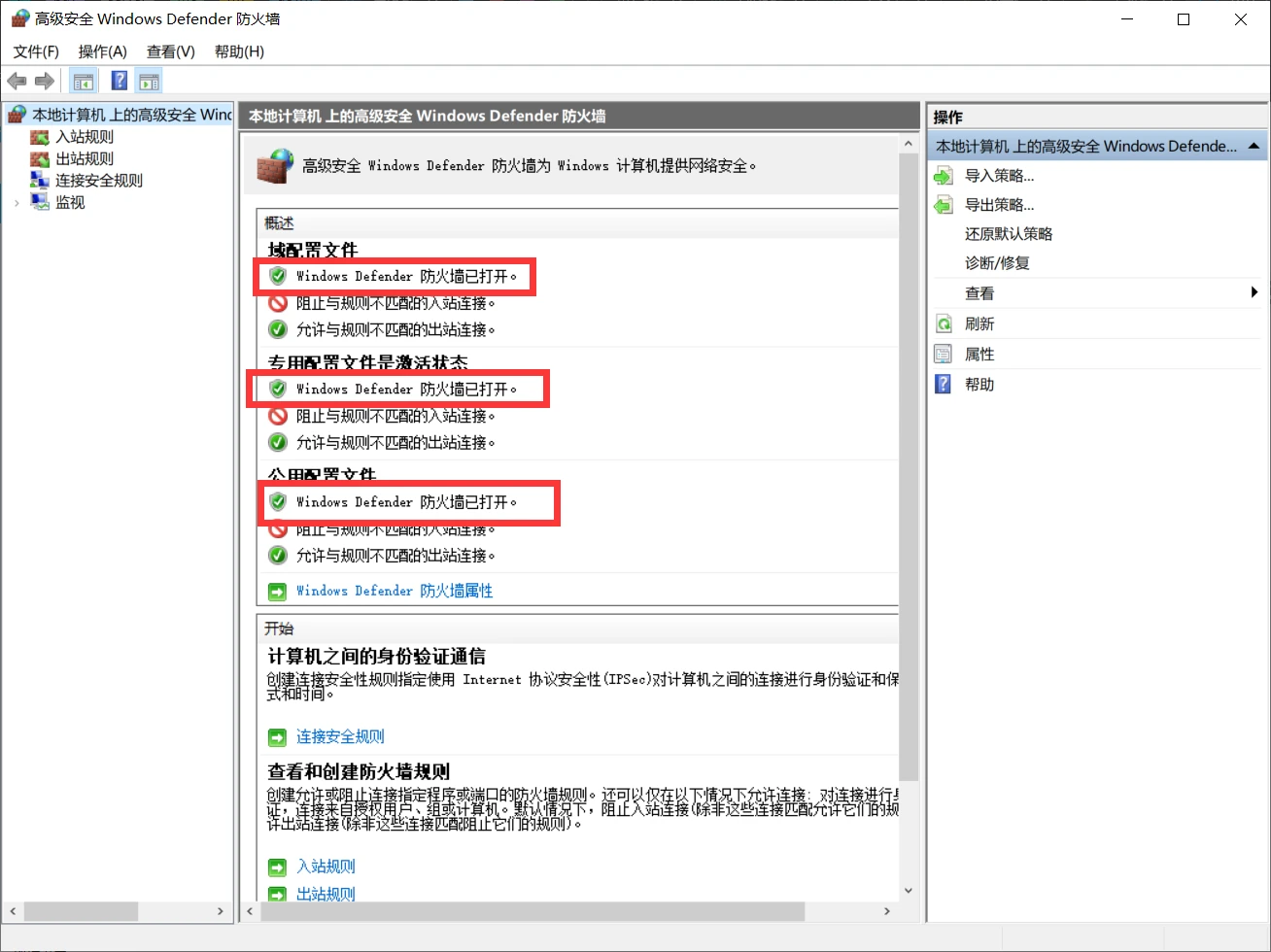
如果没开,点击下方“Windows Defender 防火墙属性”,依次打开域,专用,共用,选择启用
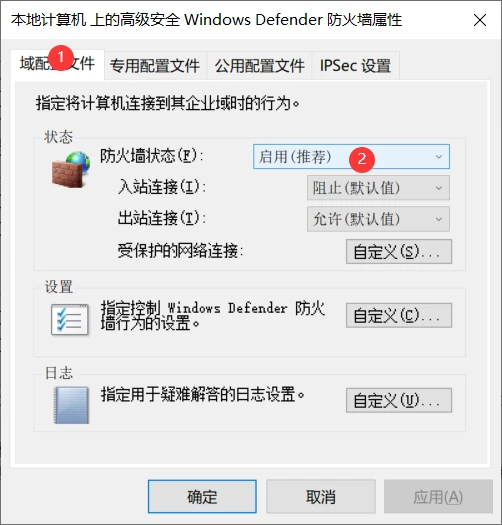
然后确定,退出后联网,恒星内手动更新,如果是:
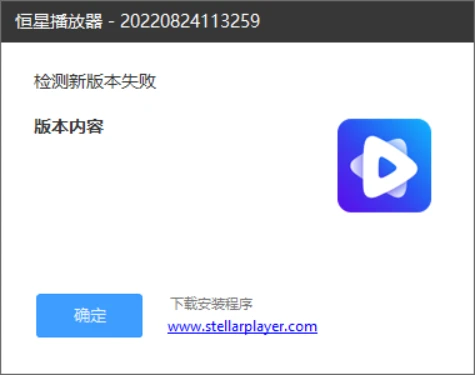
证明成功
如果该方法无效,建议使用方法一
疑问请在评论区提出或私信
文末求三连……